6 Решения за грешката “Aw, Snap!” в Google Chrome

Разберете как да се справите с грешката “Aw, Snap!” в Chrome, с списък на ефективни методи за решаване на проблема и достъп до сайтовете, които желаете.
Много хора обичат да слушат музика във фонов режим, докато използват компютрите си. Докато много хора ще възпроизвеждат музиката си от изтеглени файлове или чрез специални приложения за стрийминг на музика, много хора обичат да слушат плейлисти или песни от мрежата.
Каквато и задача на преден план да се опитвате да изпълните, трябва да превключите към раздела за музика, за да пропуснете песен, която не харесвате, да рестартирате песен, която харесвате, или да поставите на пауза музиката си, може да ви разсейва. Това е особено важно, ако имате много отворени раздели или прозорци на браузъра. Много клавиатури предлагат бързи клавиши, които могат да се използват като медийни клавиши за пауза, превключване на песента или промяна на силата на звука, но не всеки има достъп или обича да използва тези клавиши. С функцията за управление на медиите на Chrome можете да управлявате всяко възпроизвеждано аудио или видео, независимо в кой раздел или прозорец на Chrome се намира.
Бутонът за управление на медиите може да бъде намерен в горния десен ъгъл на всеки прозорец на Chrome. Той е проектиран да изглежда подобно на написаната музика с три хоризонтални линии и нота.
Съвет: Иконата за управление на медиите се появява само когато има медия, която трябва да се контролира. Ако не сте пускали аудио за известно време, бутонът ще бъде автоматично скрит.
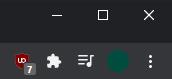
Иконата за управление на медиите е в горния десен ъгъл на браузъра и изглежда подобно на написана музика с три хоризонтални линии и нота.
Как да използвате контролите за медиите
След като щракнете върху иконата за управление на медиите, ще се появи падащ списък с всички контролирани медии. Единственият достъпен контрол за всички медии е бутонът за възпроизвеждане. Някои уебсайтове ще поддържат използването на бутоните за търкане, което ви позволява да прескачате няколко секунди напред и назад в текущата песен. Ако слушате плейлист на поддържан уебсайт, можете също да прескочите напред или назад песен в списъка за изпълнение. За видеоклипове имате и опцията за „картина в картина“, която извежда плейъра в прозорец без рамки, който наслагва всичко.
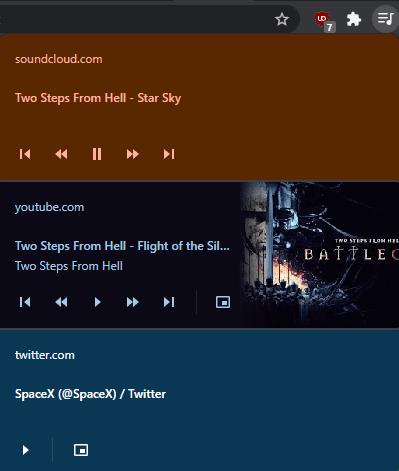
Медийните контроли ви позволяват, когато е възможно, да прескачате напред или назад една песен, да прелиствате текущата песен, да възпроизвеждате/пауза и да активирате режим картина в картина.
Разберете как да се справите с грешката “Aw, Snap!” в Chrome, с списък на ефективни методи за решаване на проблема и достъп до сайтовете, които желаете.
Spotify може да има различни обичайни грешки, като например музика или подкасти, които не се възпроизвеждат. Това ръководство показва как да ги поправите.
Изчистете историята на изтеглените приложения в Google Play, за да започнете отначало. Предлагаме стъпки, подходящи за начинаещи.
Имали ли сте проблем с приложението Google, което показва, че е офлайн, въпреки че имате интернет на смартфона? Прочетете това ръководство, за да намерите доказаните решения, които работят!
Ако се чудите какво е този шумен термин fog computing в облачните технологии, то вие сте на правилното място. Четете, за да разберете повече!
В постоянно променящия се свят на смартфоните, Samsung Galaxy Z Fold 5 е чудо на инженерството с уникалния си сгъваем дизайн. Но както и да изглежда футуристично, той все още разчита на основни функции, които всички използваме ежедневно, като включване и изключване на устройството.
Ако не сте сигурни какво означават импресии, обхват и взаимодействие във Facebook, продължете да четете, за да разберете. Вижте това лесно обяснение.
Уеб браузърът Google Chrome предоставя начин да промените шрифтовете, които използва. Научете как да зададете шрифта по ваше желание.
Вижте какви стъпки да следвате, за да изключите Google Assistant и да си осигурите малко спокойствие. Чувствайте се по-малко наблюдавани и деактивирайте Google Assistant.
Как да конфигурирате настройките на блокера на реклами за Brave на Android, следвайки тези стъпки, които могат да се извършат за по-малко от минута. Защитете се от натрапчиви реклами, използвайки тези настройки на блокера на реклами в браузъра Brave за Android.







